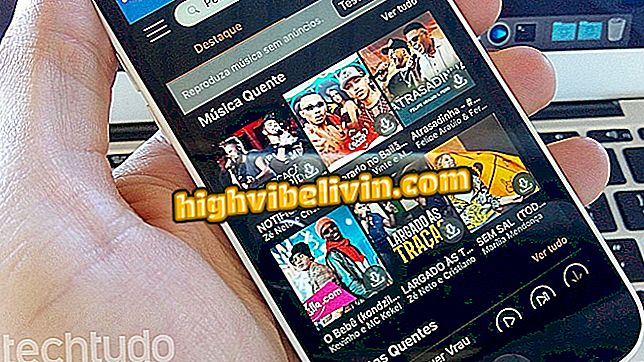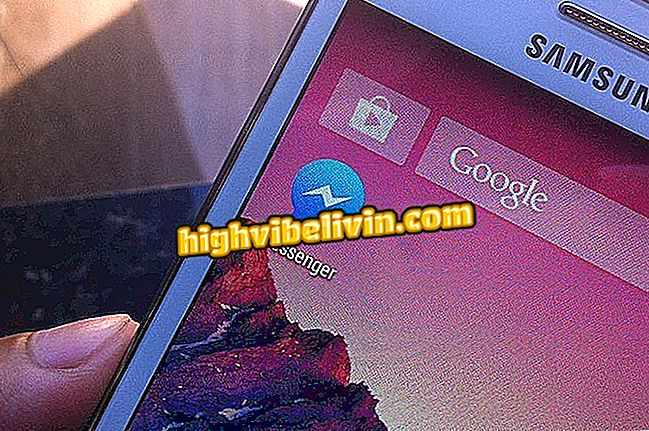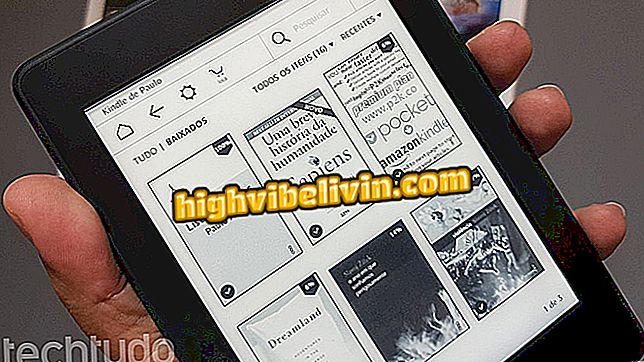Kako koristiti Zepeto, aplikaciju koja stvara realističan crtež i uspijeva u SAD-u
Zepeto je aplikacija za društveno umrežavanje temeljena na avatarima koji su postali groznica u SAD-u. Razvijen od strane južnokorejske tvrtke Snow, aplikacija je trenutno najviše preuzeta iz američke App Store na iPhoneu, a dostupna je i za Android telefone. U Brazilu, softver već zauzima 10. mjesto na ljestvici iOS-a. U njemu korisnik ima selfie kako bi stvorio vrlo realističan 3D lik i može komunicirati s prijateljima i strancima.
U sljedećem vodiču provjerite kako se registrirati i koristiti glavne funkcije aplikacije Zepeto. Postupak je proveden na Moto E4 s Android 7.1.1 Nougat, ali savjeti su također dobri za iOS korisnike.
Kako napraviti svoju fotografiju u crtežu s besplatnom aplikacijom Cartoon Photo

Saznajte kako koristiti društvenu mrežu Zepeto avatar
Želite li kupiti mobitel, TV i druge proizvode s popustom? Upoznajte Usporedbu
Korak 1. Preuzmite Zepeto br. Kada prvi put otvorite aplikaciju, od vas će se zatražiti pristup kameri, mikrofonu i pohrani uređaja. Za autorizaciju uvijek dodirnite "Dopusti". Zatim dodirnite "Stvori Zepeto";

Dopustite aplikaciji da pristupi mobilnoj kameri
Korak 2. Sada napravite besplatnu registraciju koristeći svoju adresu e-pošte ili račune na društvenim mrežama kao što su Facebook ili Twitter. Zatim odaberite spol;

Upis u Zepeto
Korak 3. Uzmite selfie tako da aplikacija gradi 3D avatar s vašim licem. Zatim dodirnite ikonu strelice u donjem desnom kutu zaslona kako biste napredovali;

Uzmite selfie i stvorite svoj avatar
Korak 4. Ako želite, možete prilagoditi kosu, oblik lica, oči, nos, boju kože, usta i druge detalje. Nakon izvršenja željenih promjena dodirnite "Next". U nizu unesite naziv svog lika;

Prilagodite svoj avatar
Korak 5. Vaš lik i scenarij bit će prikazani na zaslonu. Svoj izgled možete urediti u bilo kojem trenutku dodirivanjem ikone olovke. Do obavijesti se može doći dodirivanjem ikone zvona u gornjem desnom kutu. Upotrijebite gumb povećala da biste otvorili pretraživanje i pronašli prijatelje i druge korisnike koje želite dodati;

Pristupanje obavijestima i pretraživanju
Korak 6. Gumb u donjem lijevom kutu zaslona je mjesto gdje se nalaze vicevi i druge aktivnosti koje se rade s prijateljima. U donjem desnom kutu možete pristupiti svom profilu kako biste prilagodili svoj krajolik i odjeću - u "Moj ormar" i "Moj prostor".

Pristup šalama i prilagođavanju avatara

Kakav će biti moj sin? Otkrijte s Make me bebe
Koji je najbolji besplatni program za uređivanje fotografija? Komentirajte forum